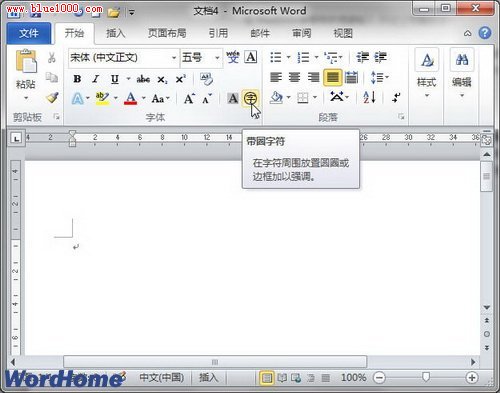萬盛學電腦網 >> WORD教程 >> WORD使用技巧 >> Word2013中加入日期和時間的技巧
Word2013中加入日期和時間的技巧
大多數人對於Word的使用,都是比較娴熟的。但很多的朋友僅僅只是局限在對文檔的編輯,而對於什麼頁眉頁腳的設置,都很陌生,比如說要在文檔中插入日期和時間,估計難倒一大批人了吧!今天,小編就特別來為大家講述一下,在Word2013中加入日期和時間的技巧。
第1步,打開Word2013文檔窗口,且換到“插入”功能區。將插入點光標定位到需要插入日期和時間的位置(正文任意位置或頁眉頁腳中),然後在“插入”區域單擊“日期和時間”按鈕,如圖1所示。

圖1單擊“日期和時間”按鈕
第2步,打開“日期和時間”對話框,在“可用格式”列表中選擇合適的日期或時間格式,也可以選擇日期和時間的組合格式。如果選中“自動更新”復選框,則可以在每次打開該Word文檔時,根據當前系統的日期和時間自動更新。設置完畢單擊“確定”按鈕,如圖2所示。

圖2 “日期和時間”對話框
Word Home提示:如果在“日期和時間”對話框的“語言”列表中選擇的是“英語(美國)”選項(Word2010中還需同時滿足選擇的“可用格式”為日期和時間的組合格式),則在返回Word2013文檔窗口後,可以單擊選中插入的日期或時間,並單擊“更新”按鈕可以手動更新日期或時間,如圖3所示。
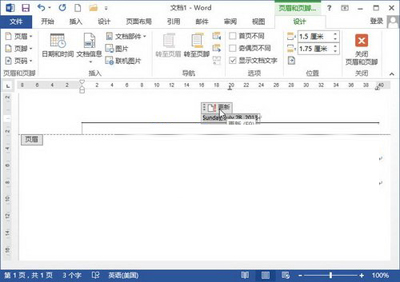
圖3 更新日期和時間
現在大家都應該會在Word2013的文檔中插入時間和日期了吧,就只需要三步哦。當然小編指的不是在文檔中直接輸入的那種,而是要在頁眉中插入。
WORD使用技巧排行
办公软件推薦
相關文章
copyright © 萬盛學電腦網 all rights reserved